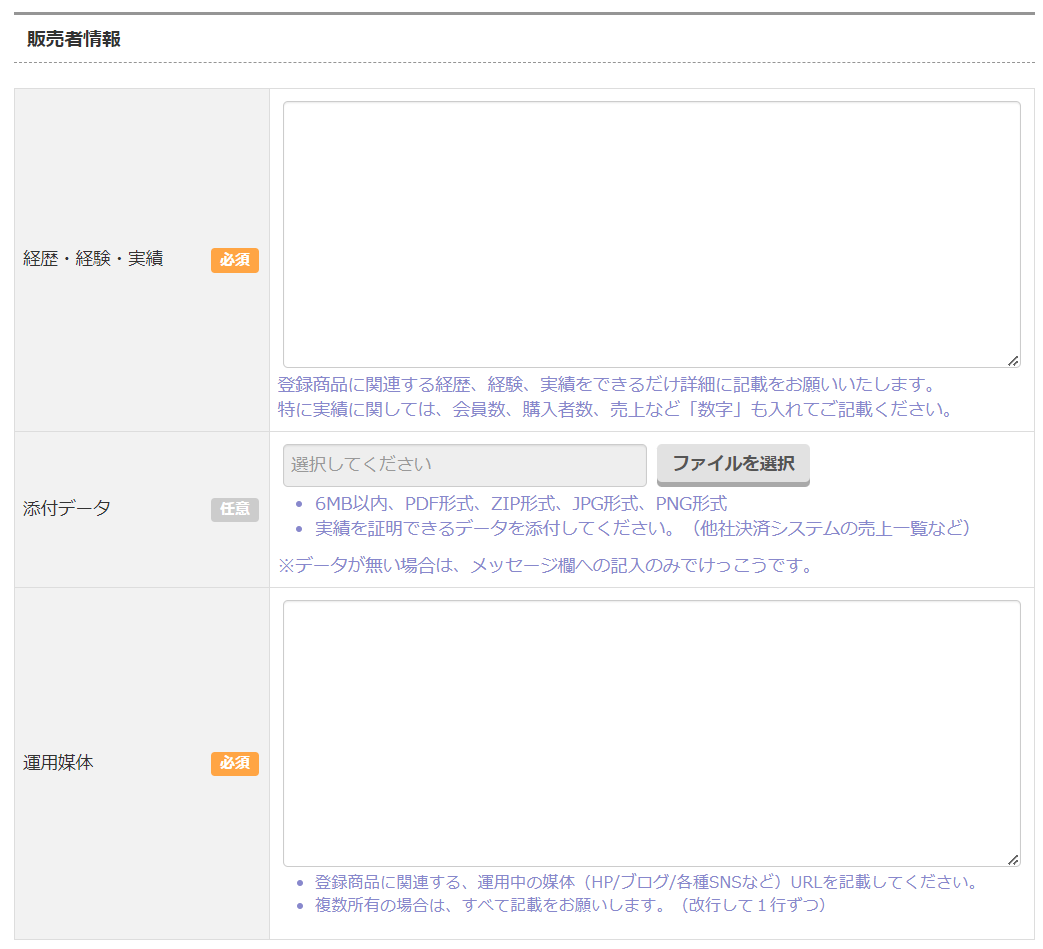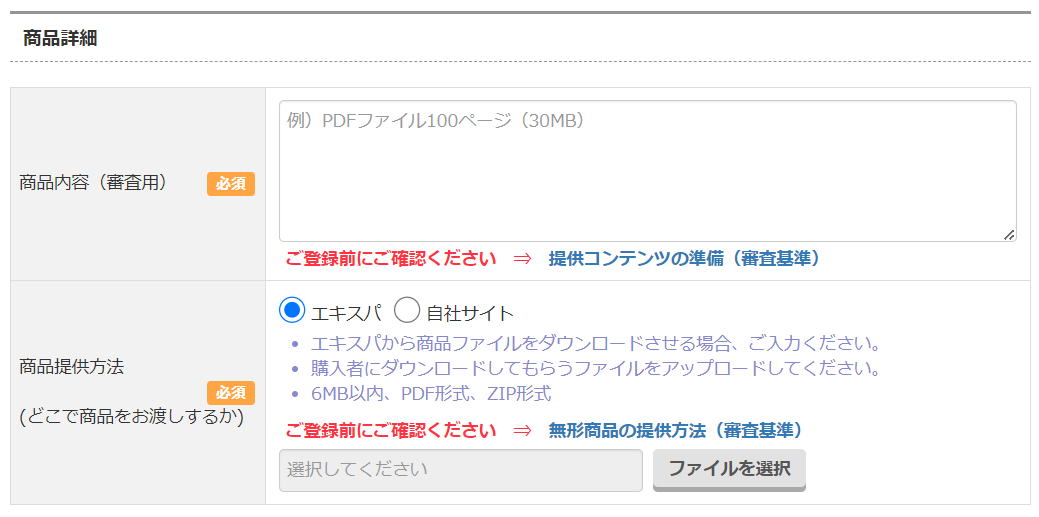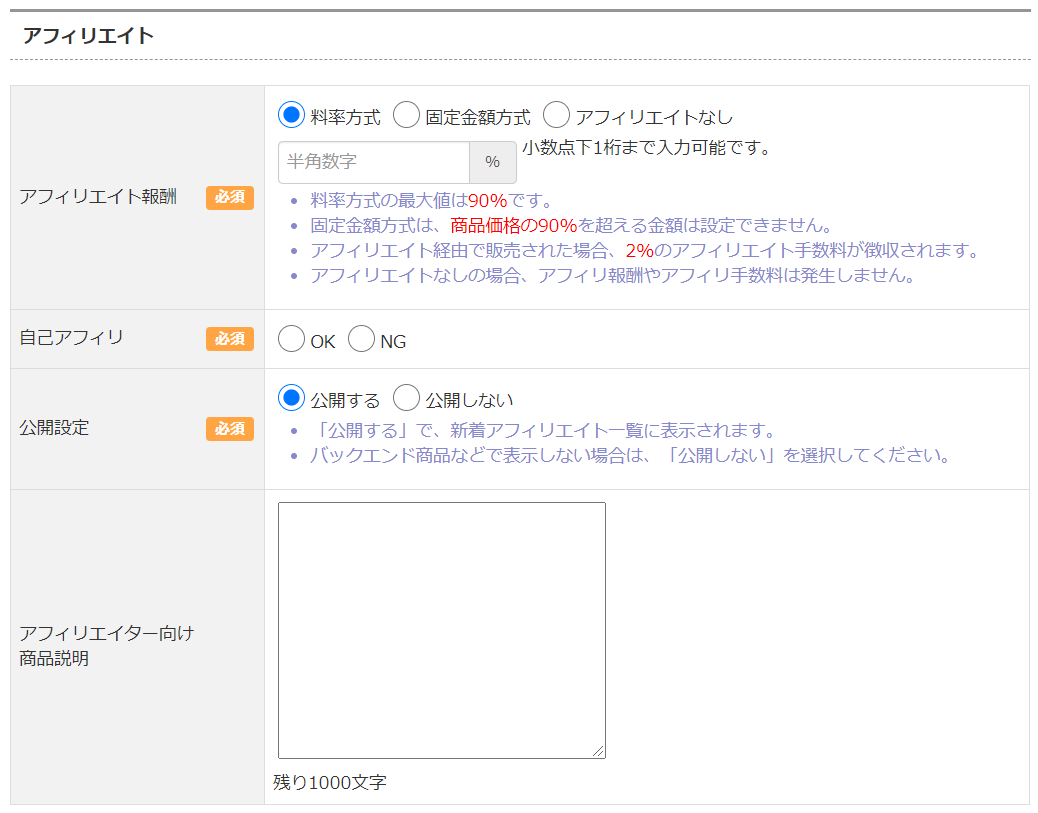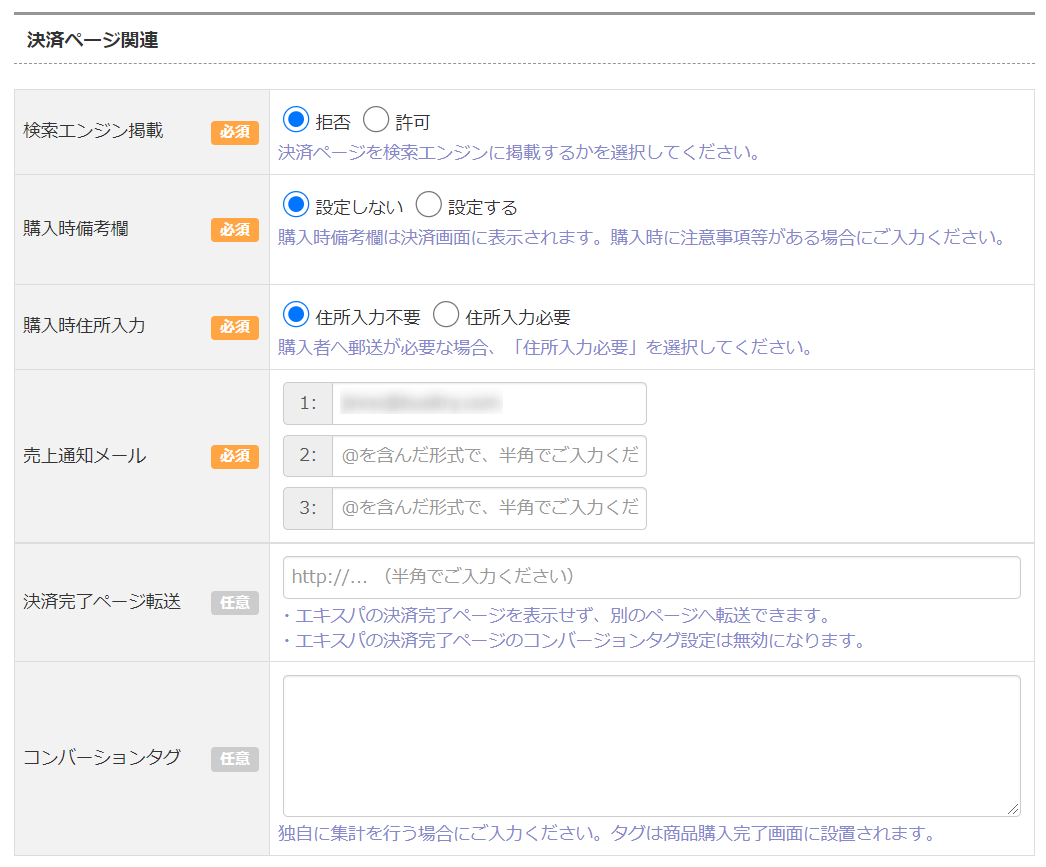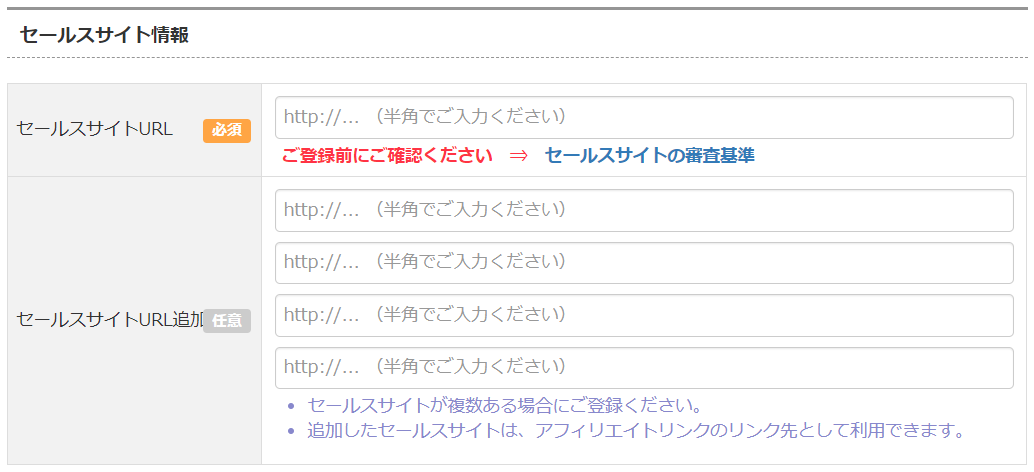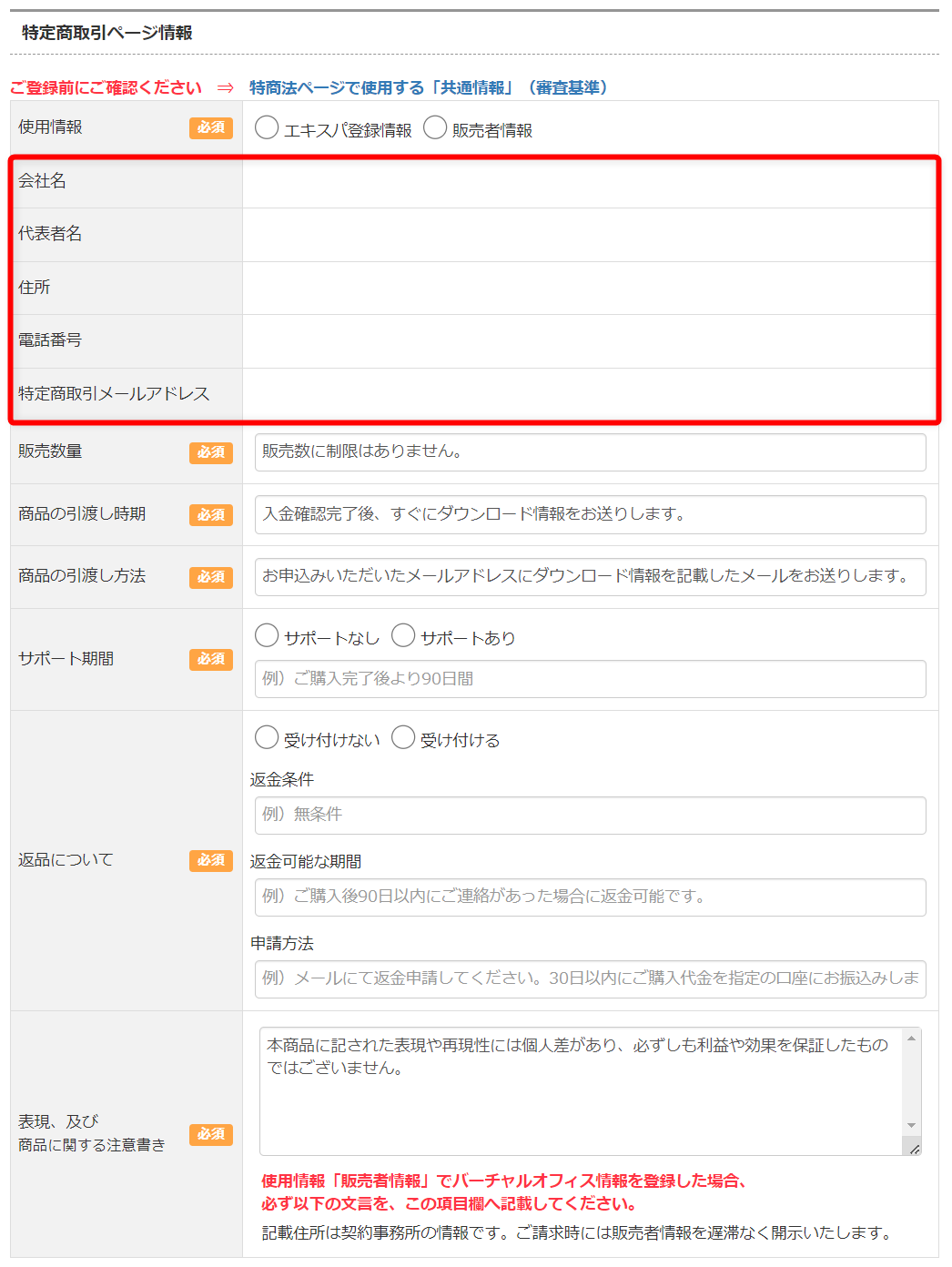ダウンロード商品の仮登録手順について解説いたします。
以下をまだご覧になられていない場合は先にご確認ください。
→ 「ダウンロード商品の販売方法」
入力項目が多いため、マニュアルでは項目ごとに区切ってご説明します。
2023年10月よりインボイス制度が開始されます。
商品販売事業者、セミナー主催者、オンラインサロン主催者、アフィリエイターの皆様におかれましては、
インボイス登録番号のご登録をお願いいたします。
詳細はこちらをご確認ください → 「インボイス登録番号の登録」
商品販売事業者、セミナー主催者、オンラインサロン主催者、アフィリエイターの皆様におかれましては、
インボイス登録番号のご登録をお願いいたします。
詳細はこちらをご確認ください → 「インボイス登録番号の登録」
販売者情報
| 経歴・経験・実績 | 登録商品に関連する経歴、経験、実績をできるだけ詳細に記載をお願いいたします。 ※実績に関しては、会員数、購入者数、売上など「数字」も入れてご記載ください。 |
| 添付データ | 実績を証明できるデータがありましたら添付してください。(他社決済システムの売上一覧など) |
| 運用媒体 | 登録商品に関連する運用中の媒体(HP/ブログ/各種SNSなど)URLを記載してください。 ※運用中の媒体はすべて記載をお願いいたします。 |
上記は審査基準でもあるため、詳細にご記入ください。
上記情報が不足している場合、商品内容に問題が無くとも審査NGとなる場合がございます。
上記情報が不足している場合、商品内容に問題が無くとも審査NGとなる場合がございます。
基本情報
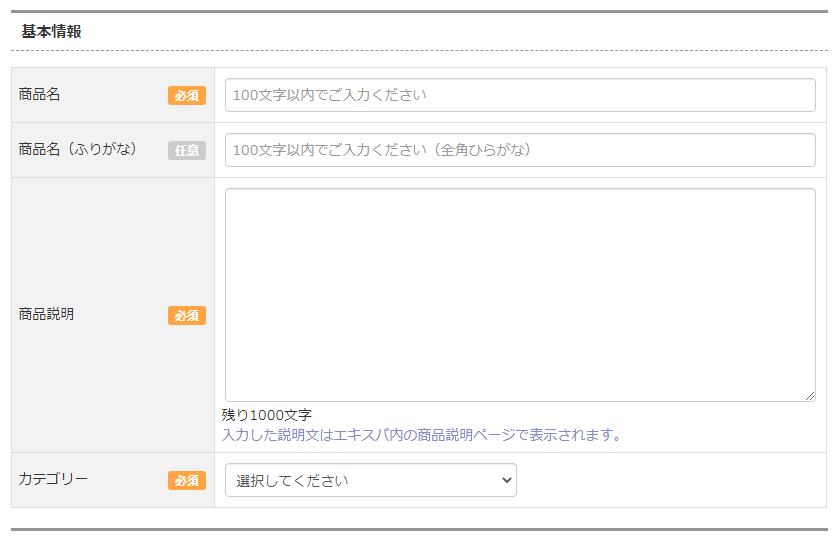
| 商品名 | 指定された文字数内でご入力ください。 |
| 商品名(ふりがな) | 必要に応じてご入力ください。 |
| 商品説明 | 審査部の確認欄です。 |
| カテゴリー | ドロップダウンから適切なカテゴリーを選択してください。 |
商品詳細
| 商品内容 | 商品の詳細をご入力ください。 【重要】コンテンツ提供を、会員サイト で行う場合 ・商品の詳細の他にも、必ず会員サイトログイン情報を記載してください。 ・ログイン情報が購入者毎で違う場合、審査用ログイン情報をご用意ください。 |
| 商品提供方法 |
◆エキスパ ◆自社サイト ※ダウンロードURL情報は、エキスパの購入者会員ページでも表示されます。 |
購入者にダウンロードしていただく商品ファイルは、マニュアルを参照して作成をお願いします。
※ 商品内容の審査基準でもあるため、必ずご確認ください
→ 「無形商品の提供方法」
※ 商品内容の審査基準でもあるため、必ずご確認ください
→ 「無形商品の提供方法」
販売設定
| 販売価格 | セールスサイトに記載する金額と相違がないようご注意ください。 <税抜表示で設定した場合> 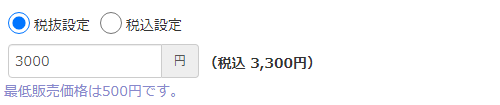 <税込表示で設定した場合> 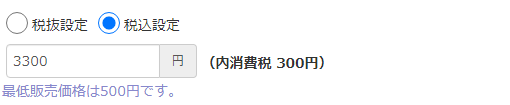 |
| 決済方法 | 登録する商品の決済方法を選択してください。(複数選択可) |
| 分割回数 | クレジットカード決済、銀振決済で、分割回数をそれぞれ設定可能です。(複数選択可) 未設定の場合、一括支払いのみとなります。 |
| 販売期間 | カレンダーマークをクリックして、期間を指定してください。 販売終了期間が決まっていない場合は空白でも構いません。 |
| 販売数 | 販売数を限定したい場合は「設定する」を選択し、個数を入力してください。 |
アフィリエイト
| アフィリエイト報酬 | ・料率方式:商品代金に対してのパーセンテージ(%)で設定できます。 ・固定金額方式:入力した金額が報酬となります。 ・アフィリエイトなし:アフィリエイト報酬は発生しません。 |
| 自己アフィリ | 登録商品が自己アフィリ可能かどうかを設定します。 |
| 公開設定 | 「公開する」を選択した場合、「商品アフィリ画面」に商品が表示され、 エキスパにご登録のアフィリエイター様がアフィリ可能となります。 |
| アフィリエイター向け 商品説明 |
エキスパ内のアフィリエイト商品一覧画面に表示されます。 ※現在は表示されません。 |
決済ページ関連
| 検索エンジン掲載 | 決済ページを検索エンジンに掲載するかを選択できます。 |
| 購入時備考欄 | 「設置する」を選択した場合「備考欄タイトル」、「備考欄本文」が入力可能になります。 |
| 購入時住所入力 | 「住所入力必要」を選択した場合、申込ページで住所入力が必要となります。 |
| 売上通知メール | 登録商品の注文が入った際に、通知を受け取りたいメールアドレスをご入力ください。 |
| 決済完了ページ転送 | エキスパの決済完了ページを表示せず、別のページへ転送できます。 ※エキスパの決済完了ページのコンバージョンタグ設定は無効になります。 |
| コンバージョンタグ | 商品購入完了画面にコンバージョンタグを設置できます。 独自で計測したい場合にご入力ください。 |
セールスサイト情報
| セールスサイトURL | 商品販売ページのURLをご入力ください。 |
| セールスサイトURL追加 | アフィリエイター様がアフィリエイトリンクを発行する場合のリンクを ご登録ください。 アフィリエイター様用のセールスサイトがない場合、未入力でも 問題ありません。 |
セールスサイトは、マニュアルを参照して作成をお願いします。
※ セールスサイトの審査基準でもあるため、必ずご確認ください
→ 「セールスサイトの準備」
※ セールスサイトの審査基準でもあるため、必ずご確認ください
→ 「セールスサイトの準備」
特定商取引ページ情報
| 使用情報 | どちらかを選択すると、赤枠の部分に情報が自動挿入されます。 ※1 |
| 販売数量 | 販売数を設定されている場合は、設定されている販売数を記載ください。 |
| 商品の引渡し時期 | 購入者様に、どのくらいの期間で商品をお渡しするのかを記載ください。 |
| 商品の引渡し方法 | 購入者様に、どのような形で商品を引き渡すのかを記載ください。 |
| サポート期間 | サポートの有無を設定してください。 なお、トラブル防止のため1年以上の長期サポートは設定できません。 |
| 返品について | 返金を受けるか、受けないかを設定してください。 |
| 表現、及び商品に関する 注意書き |
必ずご入力ください。 ※使用情報「販売者情報」でバーチャルオフィス情報を登録した場合、 記載住所は契約事務所の情報です。ご請求時には販売者情報を遅滞なく開示いたします。 |
審査部宛へメッセージ
この欄は任意となります。これまでの入力情報で問題がなければ「確認する」をクリックしてください。
| 申請者名 | 審査時にご対応いただける担当者様名をご入力ください。 |
| 審査に関するメッセージ |
審査時の留意事項などがあればご入力ください。 「販売者情報」でバーチャルオフィス情報を登録した場合【必須】 |
入力情報の確認
内容を確認後、「作成する」をクリック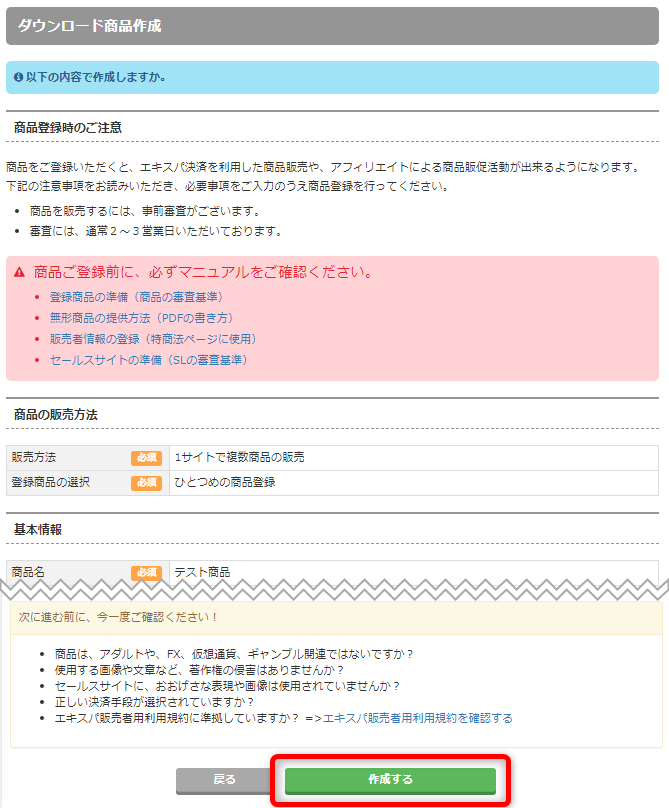
【仮登録完了】 決済URL / 特定商取引ページURL が生成されます
「決済URL」「特別商取引ページURL」が生成されるので、登録したセールスサイトへリンク設定をしてください。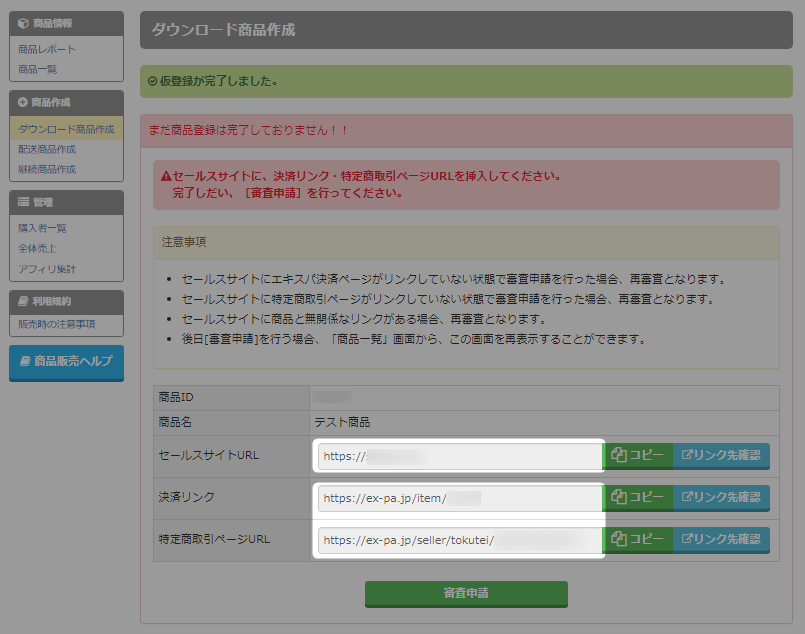
セールスサイトに「決済URL」「特定商取引ページURL」を設定してください
申請予定のセールスサイトに、上記で取得した「決済URL」「特定商取引ページURL」をリンク設定してください。
商品の審査申請(本登録)をする前に、必ずセールスサイトへ上記2つのリンク設定を完了させてください。
セールスサイトに上記2つのリンクがない場合、審査は通りませんのでご注意ください。
セールスサイトに上記2つのリンクがない場合、審査は通りませんのでご注意ください。
以上が、商品の登録(仮登録)手順です。
ここまでの手順で、仮登録となります。「審査申請」は完了していないのでご注意ください。
※審査申請は、後日でも可能です。
※審査申請は、後日でも可能です。
このあとは、「ダウンロード商品の審査申請(本登録)」へお進みください。
検索ワード / #ダウンロード商品登録方法 #ダウンロード商品仮登録方法 #ダウンロード商品設定方法